
| NEWS (05/11/22 15:10) |
|
最小化したウィンドウの“サムネイル”をデスクトップ上に並べて切り替え
サムネイル化されたウィンドウをダブルクリックすると元のサイズに戻せる

|
| 「ThumbWin」v1.0.1 |
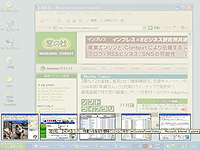
|
| サムネイルをデスクトップの最前面に表示 |
「ThumbWin」を起動するとタスクトレイに常駐し、その後任意のウィンドウを最小化すると、縦100ピクセル程度に縮小されたウィンドウのサムネイルがデスクトップの左下から右方向へ並んで表示される。さらに、任意のサムネイルをダブルクリックすると、ウィンドウが元の大きさに戻ってサムネイルが消えるという仕組み。
このため、最小化したウィンドウから元に戻したいものを、タスクバー上の文字ではなく絵を見て選べるのが便利。さらに、サムネイルをマウスオーバーしてウィンドウのタイトルバー文字をポップアップ表示させることもできる。また、サムネイルの右下端にはタスクバーボタンと同じアイコンが表示されるため、どのソフトのウィンドウをサムネイル化したものかが分かりやすい。
サムネイルはデスクトップの最背面に表示され、ほかのウィンドウの後ろに隠れるが、[Windows]+[2]キーを押すと、ほかのデスクトップ表示の彩度を落としたうえでサムネイルを最前面に表示し、目立たせることができる。
また、1度サムネイル化したウィンドウを元に戻すとサムネイルがあった場所は空きスペースとなるが、[Windows]+[3]キーを押すと空きを詰める“整列”が可能。そのほか、[Windows]+[1]キーでサムネイルの表示そのものもON/OFFできる。また、これらの操作はタスクトレイアイコンの右クリックメニューからも行える。
そのほか、サムネイルの配置はデスクトップの“左上から下方向”“左上から右方向”“右上から下方向”に変更することが可能で、サムネイルのピクセルサイズも変更できる。さらにサムネイルを表示する際にフェードインし、元に戻す際にフェードアウトする機能も備えている。
【著作権者】Hiroshi Takahashi 氏
【対応OS】Windows 2000/XP
【ソフト種別】フリーソフト(寄付歓迎)
【バージョン】1.0.1(05/11/21)
□hiro's area.
http://www4.point.ne.jp/hiro/
□Download details: Platform SDK Redistributable: GDI+
http://www.microsoft.com/downloads/details.aspx?familyid=6A63AB9C-DF12-4D41-933C-BE590FEAA05A&displaylang=en
(中村 友次郎)
|
|
|
|
 トップページへ
トップページへ